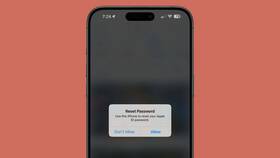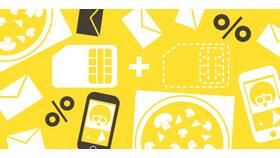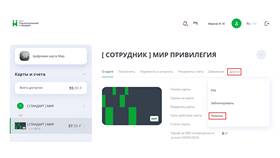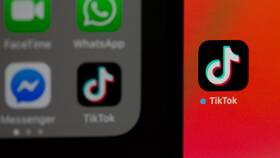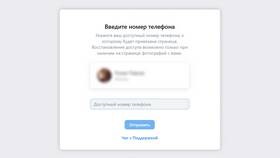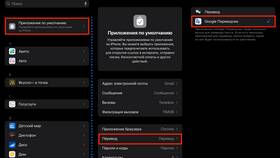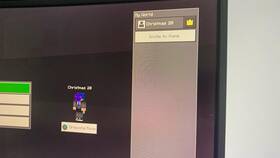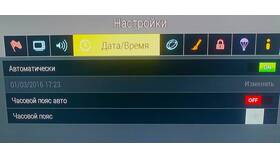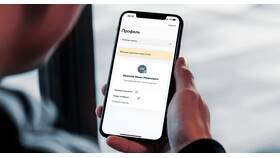Смена пароля от почтового аккаунта на iPhone важна для безопасности данных. Рассмотрим процесс изменения пароля для различных почтовых сервисов.
Содержание
Подготовка к смене пароля
- Убедитесь, что помните текущий пароль
- Подготовьте доступ к резервному email или телефону
- Закройте все активные сессии на других устройствах
- Проверьте подключение к интернету
Изменение пароля для iCloud (Apple ID)
| Шаг | Действие |
| 1 | Откройте "Настройки" |
| 2 | Нажмите на свое имя вверху |
| 3 | Выберите "Пароль и безопасность" |
| 4 | Нажмите "Изменить пароль" |
Изменение пароля Gmail на iPhone
- Откройте приложение "Почта" или "Gmail"
- Нажмите на иконку профиля в правом верхнем углу
- Выберите "Управление аккаунтом Google"
- Перейдите в раздел "Безопасность"
- Найдите "Пароль" и нажмите "Изменить пароль"
- Введите текущий и новый пароль
Особенности для других почтовых сервисов
- Outlook: Через меню приложения → Настройки → Учетные записи
- Yahoo: В настройках аккаунта → Информация аккаунта → Безопасность
- Mail.ru: Через веб-версию или приложение → Настройки безопасности
Что делать после смены пароля
| Действие | Важность |
| Обновление пароля на других устройствах | Для предотвращения блокировки |
| Проверка настроек пересылки | Контроль безопасности |
| Включение двухфакторной аутентификации | Дополнительная защита |
Рекомендации по созданию надежного пароля
- Используйте не менее 12 символов
- Комбинируйте буквы, цифры и специальные символы
- Избегайте личной информации и простых последовательностей
- Не используйте один пароль для нескольких сервисов
- Рассмотрите использование менеджера паролей
Регулярная смена пароля электронной почты на iPhone повышает безопасность ваших данных. Для разных почтовых сервисов процесс может отличаться, но всегда требует подтверждения текущего пароля и соблюдения правил создания новых учетных данных.